Setări de bază pentru comunicare
- Conectare prin LAN cu fir
- Conexiune via WPS
- Conectare la reţele detectate
- Conectare prin introducere nume reţea
- Conectare în Mod punct de acces aparat
- Setarea adresei IP manual
- Configurare IPv6
- Înregistrare seturi de Setări de conexiune ca Setări de conexiune
Această secţiune descrie modul de configurare a setărilor de comunicare şi de înregistrare a acestora în [Setări comunicare].
Dacă se afişează setările de comunicare când configuraţi caracteristicile reţelei, alegeţi o metodă de conectare din linkurile de mai sus şi urmaţi paşii de pe ecranul afişat (ecran [Setări comunicare] sau [Tip LAN]).
Conectare prin LAN cu fir
Înregistraţi setări de comunicare care implică o reţea LAN cu fir, după cum urmează Pentru a putea folosi LAN cu fir cu acest aparat, aveţi nevoie de un grip BG-R20EP sau Ventilator de răcire CF-R20EP (ambele comercializate separat).
Adăugare conexiune cu ajutorul Expertului
-
În [Reţea], selectaţi [Activare].
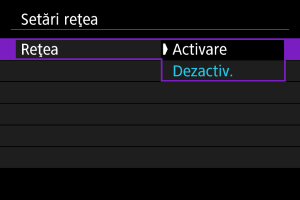
-
Selectaţi [Setare manuală].
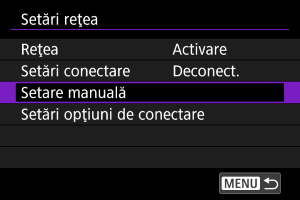
-
Selectaţi [Setări comunicare].
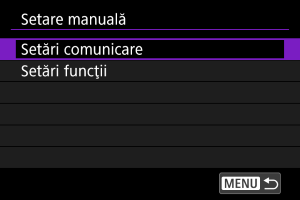
-
Selectaţi [NW*].
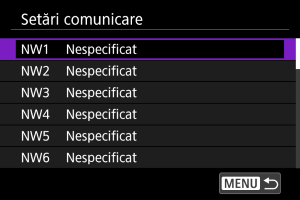
-
Selectaţi [Creare cu expert].
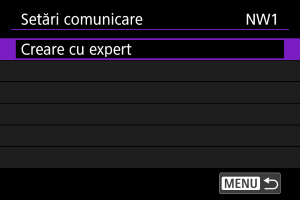
-
Selectaţi o opţiune.
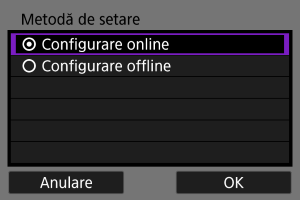
- Selectaţi [OK] pentru a trece la următorul ecran.
- Dacă selectaţi [Configurare offline] va mernţine camera deconectată de la reţea după configurare.
-
Selectaţi [Cablat
].

- Selectaţi [OK] pentru a trece la următorul ecran.
-
Selectaţi o opţiune.
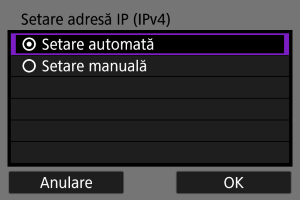
- Selectaţi [OK] pentru a trece la următorul ecran.
- Dacă aţi selectat [Setare manuală], consultaţi şi Setarea adresei IP manual.
-
Selectaţi utilizarea IPv6.
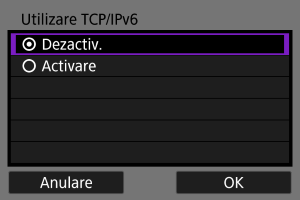
-
Apăsaţi
.
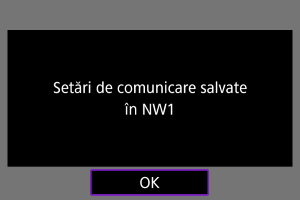
- Setările de comunicare sunt salvate.
Conexiune via WPS
Înregistraţi setări de comunicare cu WPS (Wi-Fi Protected Setup) după cum urmează.
Conexiuni WPS
Opţiunile pentru metodele de conectare includ configurarea prin buton (PBC) şi număr personal de identificare (PIN). La stabilirea unei conexiuni, verificaţi metoda acceptată de punctul dumneavoastră de acces.
PBC
Aparatul şi punctul de acces pot fi conectate prin simpla apăsare a butonului WPS de pe punctul de acces.
- Dacă sunt mai multe puncte de acces active în zonă, poate fi mai dificil să se stabilească o conexiune. În acest caz, încercaţi să vă conectaţi cu [WPS (mod PIN)].
- Verificaţi poziţia butonului WPS pe punctul de acces înainte.
- Durează aprox. 1 minut pentru a stabili o conexiune.
PIN
Un număr de 8 cifre pentru identificare specificat pe aparat este setat la punctul de acces pentru a stabili o conexiune.
- Chiar dacă sunt mai multe puncte de acces active în zonă, conectarea folosind acest număr de identificare este relativ mai uşoară.
- Durează aprox. 1 minut pentru a stabili o conexiune.
Adăugare conexiune cu ajutorul Expertului
-
În [Reţea], selectaţi [Activare].
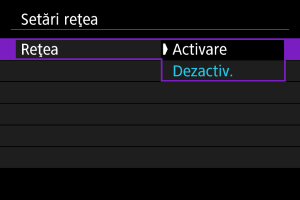
-
Selectaţi [Setare manuală].
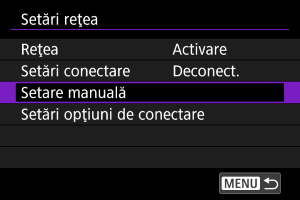
-
Selectaţi [Setări comunicare].
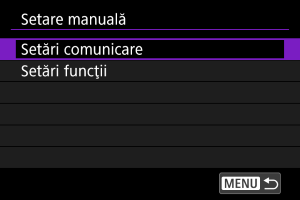
-
Selectaţi [NW*].
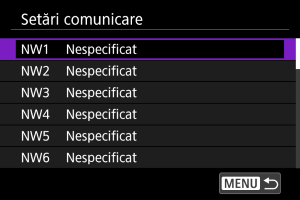
-
Selectaţi [Creare cu expert].
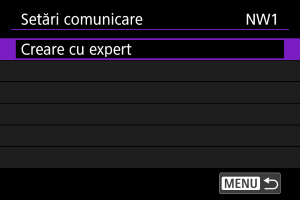
-
Selectaţi [Configurare online].
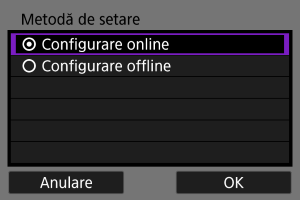
- Selectaţi [OK] pentru a trece la următorul ecran.
-
Selectaţi [Wi-Fi
].
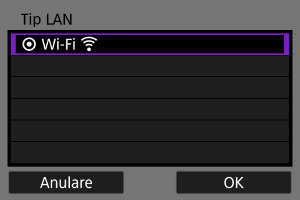
- Selectaţi [OK] pentru a trece la următorul ecran.
-
Selectaţi [Conectare prin WPS].

-
Selectaţi o opţiune.
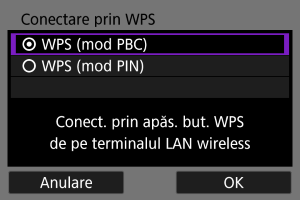
- Selectaţi [OK] pentru a trece la următorul ecran.
Pentru [WPS (mod PBC)]
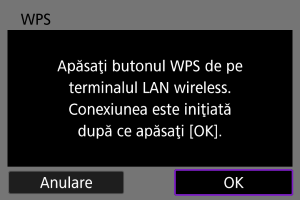
- Apăsaţi butonul WPS de pe punctul de acces. Pentru detalii despre unde este localizat butonul şi cât de mult trebuie să îl ţineţi apăsat, consultaţi manualul de utilizare al punctului de acces.
- Selectaţi [OK] pentru a iniţia conexiunea la punctul de acces.
- Mergeţi la pasul 12 după ce aparatul este conectat la punctul de acces.
Pentru [WPS (mod PIN)]
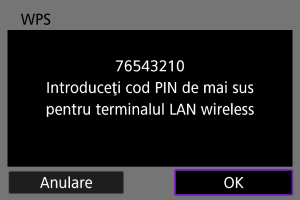
- La punctul de acces, introduceţi codul PIN de 8 cifre afişat pe ecranul aparatului. Pentru instrucţiuni despre introducerea codurilor PIN la punctul de acces, consultaţi manualul de utilizare al punctului de acces.
- Selectaţi [OK] pentru a trece la următorul ecran.
-
Conectaţi-vă la punctul de acces.
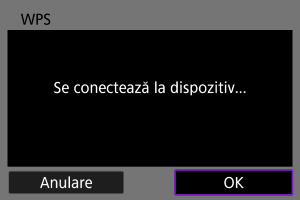
- Selectaţi [OK] pentru a iniţia conexiunea la punctul de acces.
- Următorul ecran este afişat când aparatul este conectat la un punct de acces.
-
Selectaţi [Setare autom.].
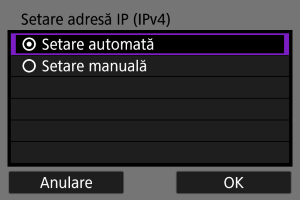
- Selectaţi [OK] pentru a trece la următorul ecran.
- Dacă aţi selectat [Setare manuală], consultaţi şi Setarea adresei IP manual.
-
Selectaţi utilizarea IPv6.
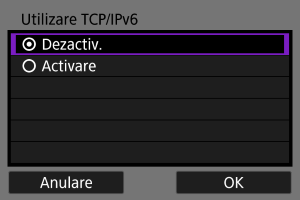
-
Apăsaţi
.
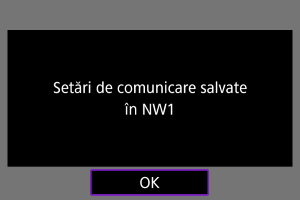
- Setările de comunicare sunt salvate.
Conectare la reţele detectate
Înregistraţi setările de comunicare alegând numele reţelei dintr-o listă de puncte de acces detectate.
Adăugare conexiune cu ajutorul Expertului
-
În [Reţea], selectaţi [Activare].
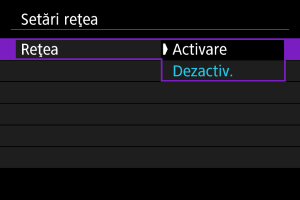
-
Selectaţi [Setare manuală].
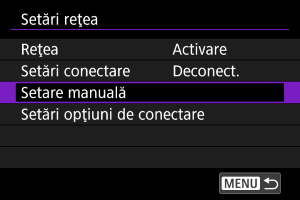
-
Selectaţi [Setări comunicare].
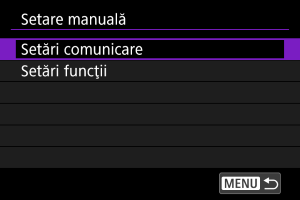
-
Selectaţi [NW*].
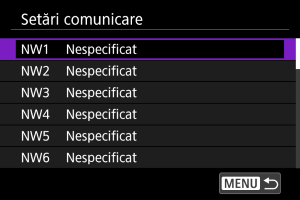
-
Selectaţi [Creare cu expert].
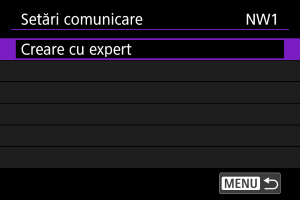
-
Selectaţi [Configurare online].
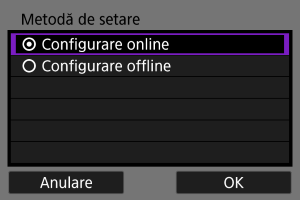
- Selectaţi [OK] pentru a trece la următorul ecran.
-
Selectaţi [Wi-Fi
].
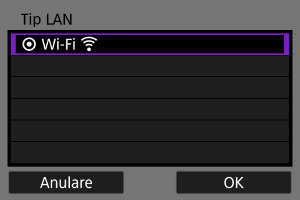
- Selectaţi [OK] pentru a trece la următorul ecran.
-
Selectaţi numele reţelei.

- (1) Nume reţea (SSID)
- (2) Simbol securitate (pentru puncte de acces criptate)
- (3) Canal
- Rotiţi
pentru a selecta numele reţelei pentru conectare.
- [
] în listă indică faptul că punctul de acces este compatibil cu banda de 6 GHz.
Notă
-
[Reîmprospătare]
- Pentru a afişa [Reîmprospătare], derulaţi ecranul de la pasul 9.
- Selectaţi [Reîmprospătare] pentru a căuta puncte de acces din nou.
-
Introduceţi Parola.
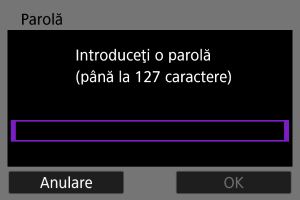
-
Selectaţi [Setare autom.].
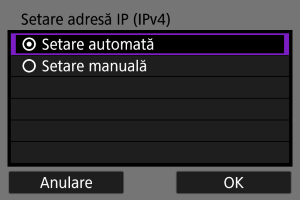
- Selectaţi [OK] pentru a trece la următorul ecran.
- Dacă aţi selectat [Setare manuală], consultaţi şi Setarea adresei IP manual.
-
Selectaţi utilizarea IPv6.
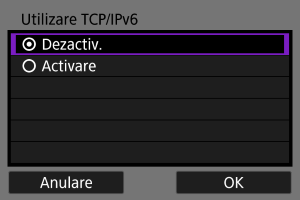
-
Apăsaţi
.
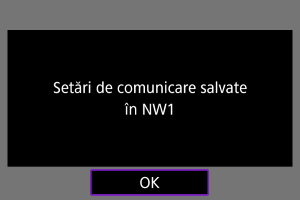
- Setările de comunicare sunt salvate.
Conectare prin introducere nume reţea
Conectaţi la un punct de acces selectând SSID (sau ESS-ID) dintr-o listă a punctelor de acces active.
Adăugare conexiune cu ajutorul Expertului
-
În [Reţea], selectaţi [Activare].
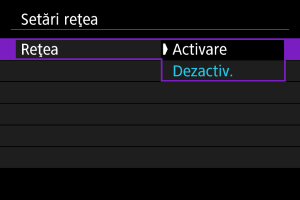
-
Selectaţi [Setare manuală].
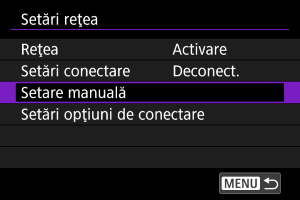
-
Selectaţi [Setări comunicare].
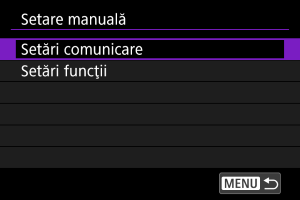
-
Selectaţi [NW*].
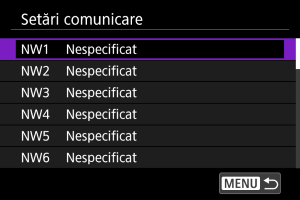
-
Selectaţi [Creare cu expert].
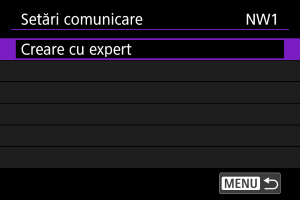
-
Selectaţi [Configurare offline].
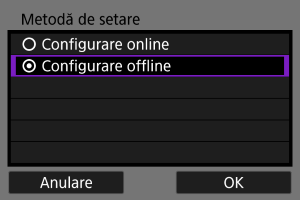
- Selectaţi [OK] pentru a trece la următorul ecran.
-
Selectaţi [Wi-Fi
].
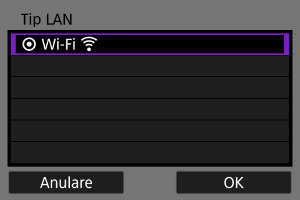
- Selectaţi [OK] pentru a trece la următorul ecran.
-
Selectaţi [Infrastructură].

- Selectaţi [OK] pentru a trece la următorul ecran.
-
Introducere SSID (denumirea reţelei).

-
Selectaţi tipul de securitate.
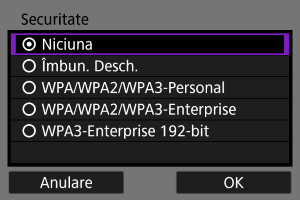
- Selectaţi [OK] pentru a trece la următorul ecran.
- Acelaşi tip de securitate trebuie să fie setat atât pe celălalt dispozitiv, cât şi pe cameră. Consultaţi Autentificare şi metode de criptare date pentru detalii despre tipurile de autentificare şi criptare.
-
Introduceţi Parola.
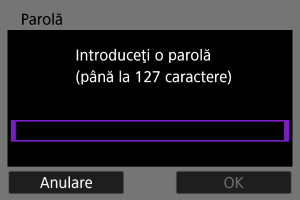
-
Selectaţi o opţiune.
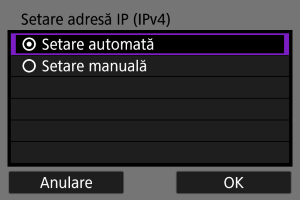
- Selectaţi [OK] pentru a trece la următorul ecran.
- Dacă aţi selectat [Setare manuală], consultaţi şi Setarea adresei IP manual.
-
Selectaţi utilizarea IPv6.
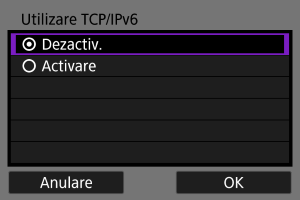
-
Apăsaţi
.
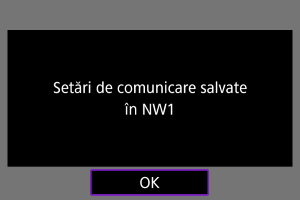
- Setările de comunicare sunt salvate.
Conectare în Mod punct de acces aparat
Înregistraţi setările de comunicare pentru conexiuni directe între cameră şi alte dispozitive.
Adăugare conexiune cu ajutorul Expertului
-
În [Reţea], selectaţi [Activare].
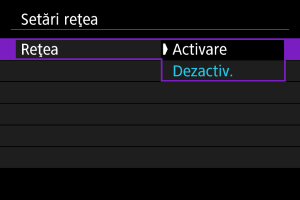
-
Selectaţi [Setare manuală].
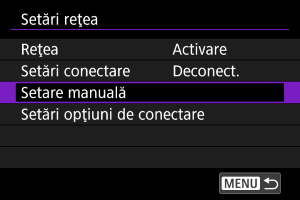
-
Selectaţi [Setări comunicare].
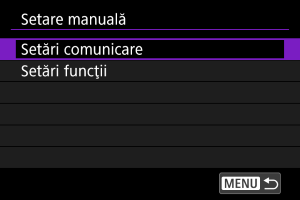
-
Selectaţi [NW*].
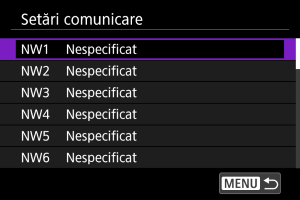
-
Selectaţi [Creare cu expert].
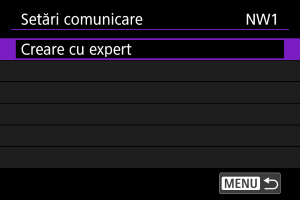
-
Selectaţi o opţiune.
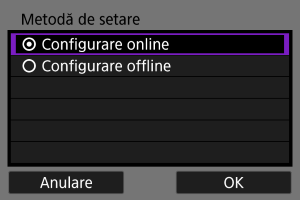
- Selectaţi [OK] pentru a trece la următorul ecran.
- Dacă selectaţi [Configurare offline] va mernţine camera deconectată de la reţea după configurare.
-
Selectaţi [Wi-Fi
].
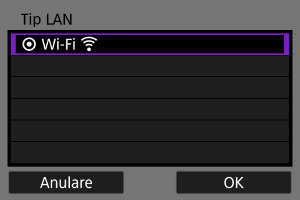
- Selectaţi [OK] pentru a trece la următorul ecran.
-
Selectaţi [Mod pct de acces aparat foto].
Opţiuni [Configurare online]
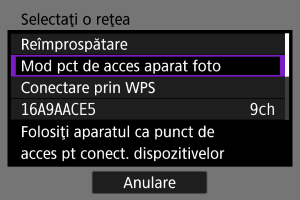
Opţiuni [Configurare offline]
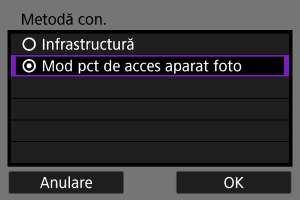
-
Selectaţi o opţiune.
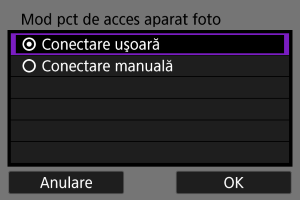
-
Introducere SSID (denumirea reţelei).

-
Selectaţi o opţiune de setare pentru canal.

- Pentru a specifica manual setările, selectaţi [Setare manuală], apoi rotiţi
.
- Selectaţi [OK] pentru a trece la următorul ecran.
- Pentru a specifica manual setările, selectaţi [Setare manuală], apoi rotiţi
-
Selectaţi tipul de securitate.
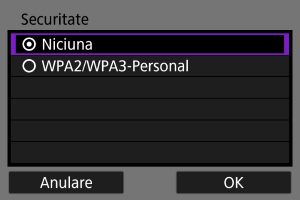
- Selectaţi [OK] pentru a trece la următorul ecran.
- Dacă aţi selectat [Niciuna], este afişat ecranul [Setare adresă IP (IPv4)] ().
- Opţiunile disponibile diferă în funcţie de opţiunea [Setare canal] aleasă.
- Acelaşi tip de securitate trebuie să fie setat atât pe celălalt dispozitiv, cât şi pe cameră. Consultaţi Autentificare şi metode de criptare date pentru detalii despre tipurile de autentificare şi criptare.
-
Introduceţi Parola.
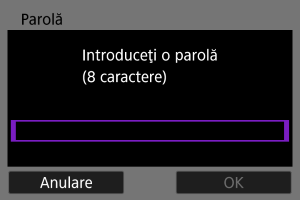
-
Selectaţi cum să setaţi adresa IP.
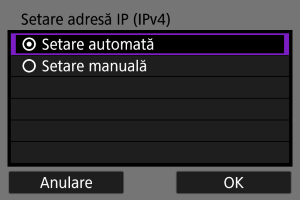
- Selectaţi [OK] pentru a trece la următorul ecran.
- Dacă aţi selectat [Setare manuală], consultaţi şi Setarea adresei IP manual.
-
Verificaţi SSID şi parola.
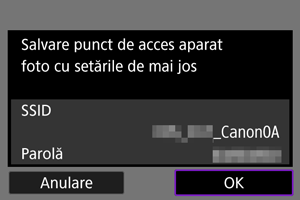
- Selectaţi [OK] pentru a trece la următorul ecran.
-
Apăsaţi
.
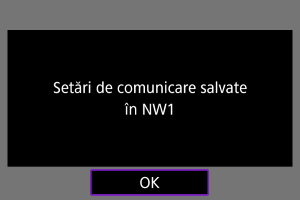
- Setările de comunicare sunt salvate.
Setarea adresei IP manual
Setaţi adresa IP după cum urmează dacă aţi selectat [Setare manuală] pe ecranul [Setare adresă IP (IPv4)].
-
Selectaţi [Setare manuală].
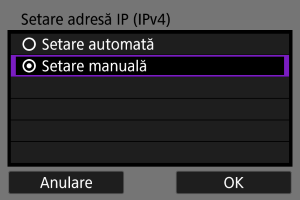
- Selectaţi [OK] pentru a trece la următorul ecran.
-
Selectaţi o opţiune pentru configurare.
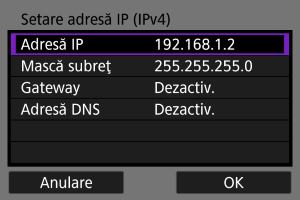
- Articolele afişate vor fi diferite în funcţie de funcţia de comunicare.
-
Selectaţi o opţiune pentru a accesa ecranul pentru introducerea numerelor.
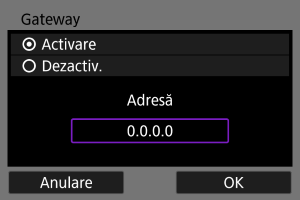
-
Pentru a folosi un gateway, selectaţi [Activare], apoi selectaţi [Adresă].
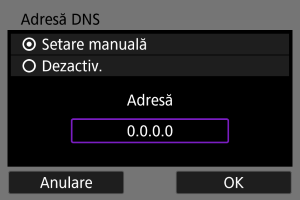
- Pentru a o adresă DNS, selectaţi [Setări manuale], apoi selectaţi [Adresă].
-
Introduceţi numărul.
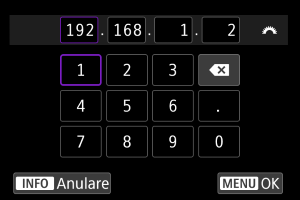
- Pentru a seta numerele introduse şi pentru a reveni la ecranul de la pasul 2, apăsaţi butonul
.
- Pentru a seta numerele introduse şi pentru a reveni la ecranul de la pasul 2, apăsaţi butonul
-
Selectaţi [OK].
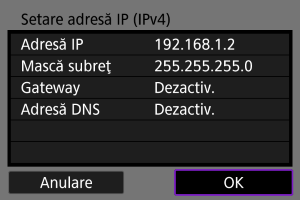
- După ce aţi realizat toate setările necesare, selectaţi [OK].
- Dacă nu sunteţi sigur ce anume să introduceţi, consultaţi Verificare setări reţea sau întrebaţi administratorului reţelei sau altă persoană care vă poate oferi informaţii despre reţea.
-
Selectaţi utilizarea IPv6.
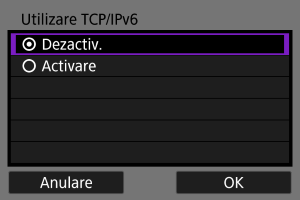
-
Apăsaţi
.
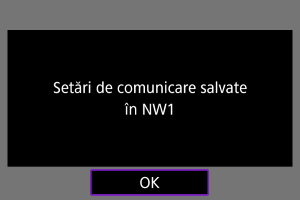
- Setările de comunicare sunt salvate.
Configurare IPv6
Pentru a folosi IPv6, configuraţi setările manual.
Notă
- Dacă nu sunteţi sigur ce anume să introduceţi, întrebaţi administratorului reţelei sau altă persoană care vă poate oferi informaţii despre reţea.
-
Selectaţi [Setare manuală].
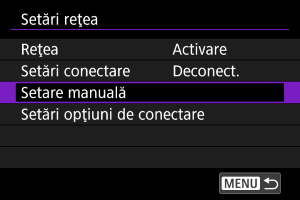
-
Selectaţi [Setări comunicare].
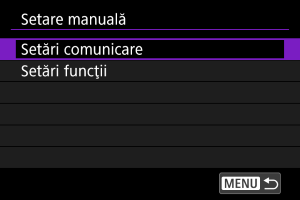
-
Selectaţi setările de comunicare care vor folosi IPv6.
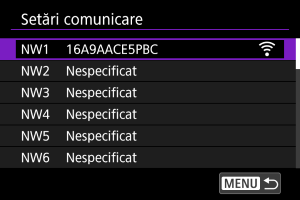
-
Selectaţi [Modific.].
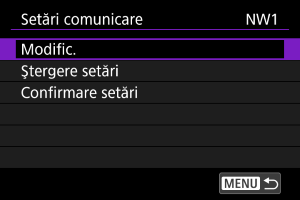
-
Selectaţi [TCP/IPv6].
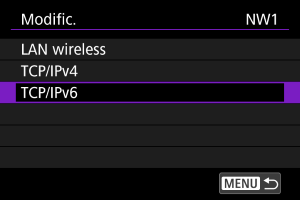
-
Selectaţi o opţiune pentru configurare.
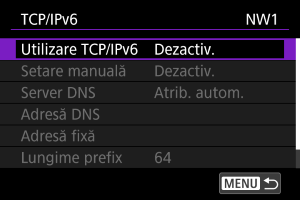
-
Utilizare TCP/IPv6
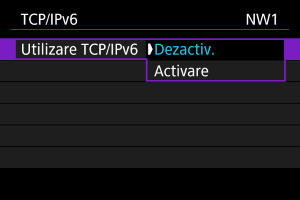
- Selectaţi [Activare] sau [Dezactivare] pentru IPv6.
-
Setare manuală
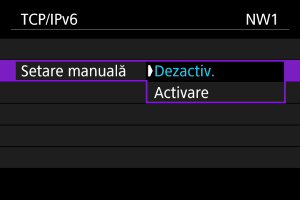
- Pentru a seta adresa IP manual, selectaţi [Activare]. [Server DNS] este setat la [Setare manuală] şi puteţi configura [Server DNS], [Adresă fixă], [Lungime prefix] şi [Gateway].
-
Server DNS
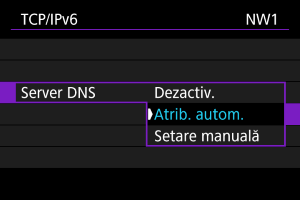
- Pentru a seta adresa IP a serverului DNS manual, selectaţi [Setare manuală].
- Selectaţi [Dezactivare] dacă nu veţi folosi un server DNS.
- Dacă setarea este [Atribuire automată], dacă setaţi [Setare manuală] la [Activare] se schimbă la [Setare manuală].
-
Adresa DNS/Adresă fixă/Gateway
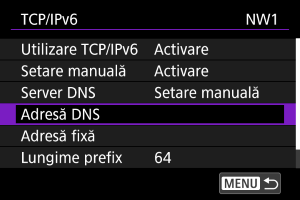
-
Selectaţi o opţiune şi introduceţi adresa IP.
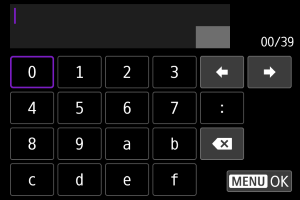
-
-
Lungime prefix
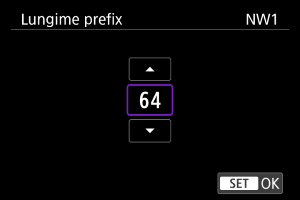
- Pentru a seta lungimea prefixului, rotiţi
pentru a selecta o valoare (1–128).
- Pentru a seta lungimea prefixului, rotiţi
-
Înregistrare seturi de Setări de conexiune ca Setări de conexiune
Puteţi înregistra mai multe setări de comunicare (mai multe setări Wi-Fi sau combinaţii de setări LAN cu fir şi Wi-Fi) ca un singur set de setări de conectare.
Cu o combinaţie de setări LAN cu fir şi Wi-Fi, comunicarea este limitată la LAN cu fir atunci când acesta este disponibil, dar în caz contrar trece la conexiunea Wi-Fi. Atunci când LAN cu fir devine din nou disponibil, comunicarea este restricţionată la acesta.
Această secţiune explică modul de înregistrare a setărilor de conectare utilizând setările de funcţie şi de comunicare care sunt deja configurate.
Atenţie
- Setările pentru mai multe reţele nu pot fi configurate în setările modului punct de acces al camerei.
Notă
-
Pentru a putea folosi LAN cu fir cu acest aparat, aveţi nevoie de un grip BG-R20EP sau Ventilator de răcire CF-R20EP (ambele comercializate separat).
-
Selectaţi [Setări conectare].

-
Selectaţi [SET*].
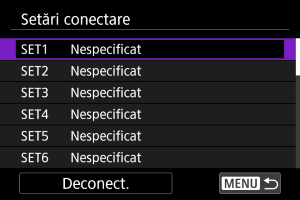
-
Selectaţi [Creare din listă].
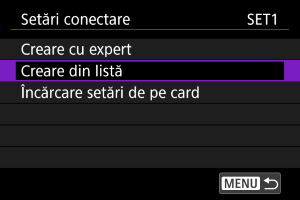
-
Selectaţi [Setări funcţii *].
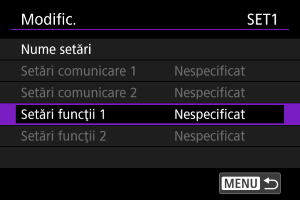
-
Selectaţi [Selectare din listă].
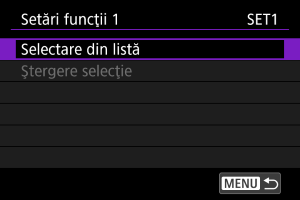
-
Selectaţi setările funcţiei.
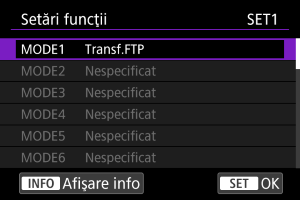
-
Setările funcţiei sunt înregistrate şi afişajul revine la ecranul [Modific.].
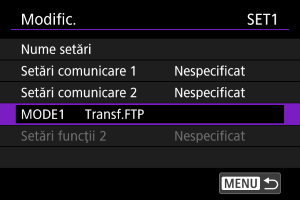
-
-
Selectaţi [Setări comunicare 1].
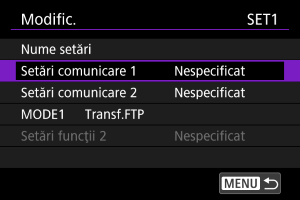
-
Selectaţi [Selectare din listă].
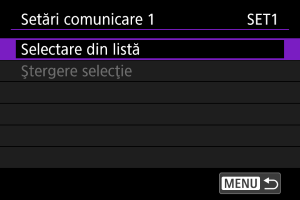
-
Selectaţi setări comunicare.
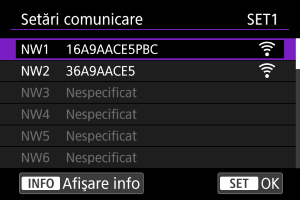
- Primele setări de comunicare sunt înregistrate şi afişajul revine la ecranul [Modific.].
- Puteţi înregistra setările LAN cu fir sau Wi-Fi în orice ordine.
-
Selectaţi [Setări comunicare 2].
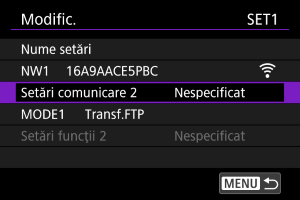
-
Selectaţi [Selectare din listă].
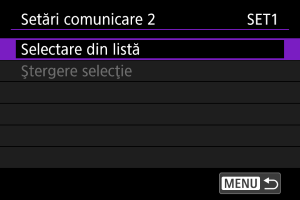
-
Selectaţi setări comunicare.
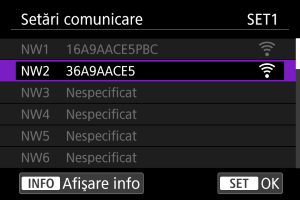
Notă
- Selectaţi setări Wi-Fi dacă setările LAN cu fir sunt deja înregistrate în [Setări comunicare 1] sau selectaţi setări LAN cu fir dacă setările Wi-Fi sunt deja înregistrate în [Setări comunicare 1].
-
Ieşiţi din ecranul pentru modificarea setărilor.
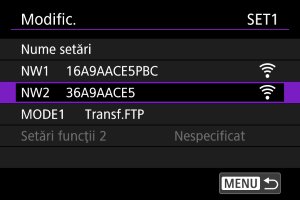
- Apăsaţi butonul
.
- Apăsaţi butonul
-
Selectaţi [Conectare].

-
Selectaţi [OK].
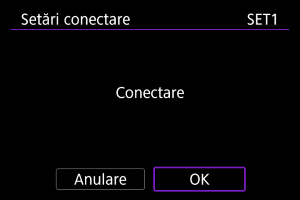
- Conexiunea este iniţiată.